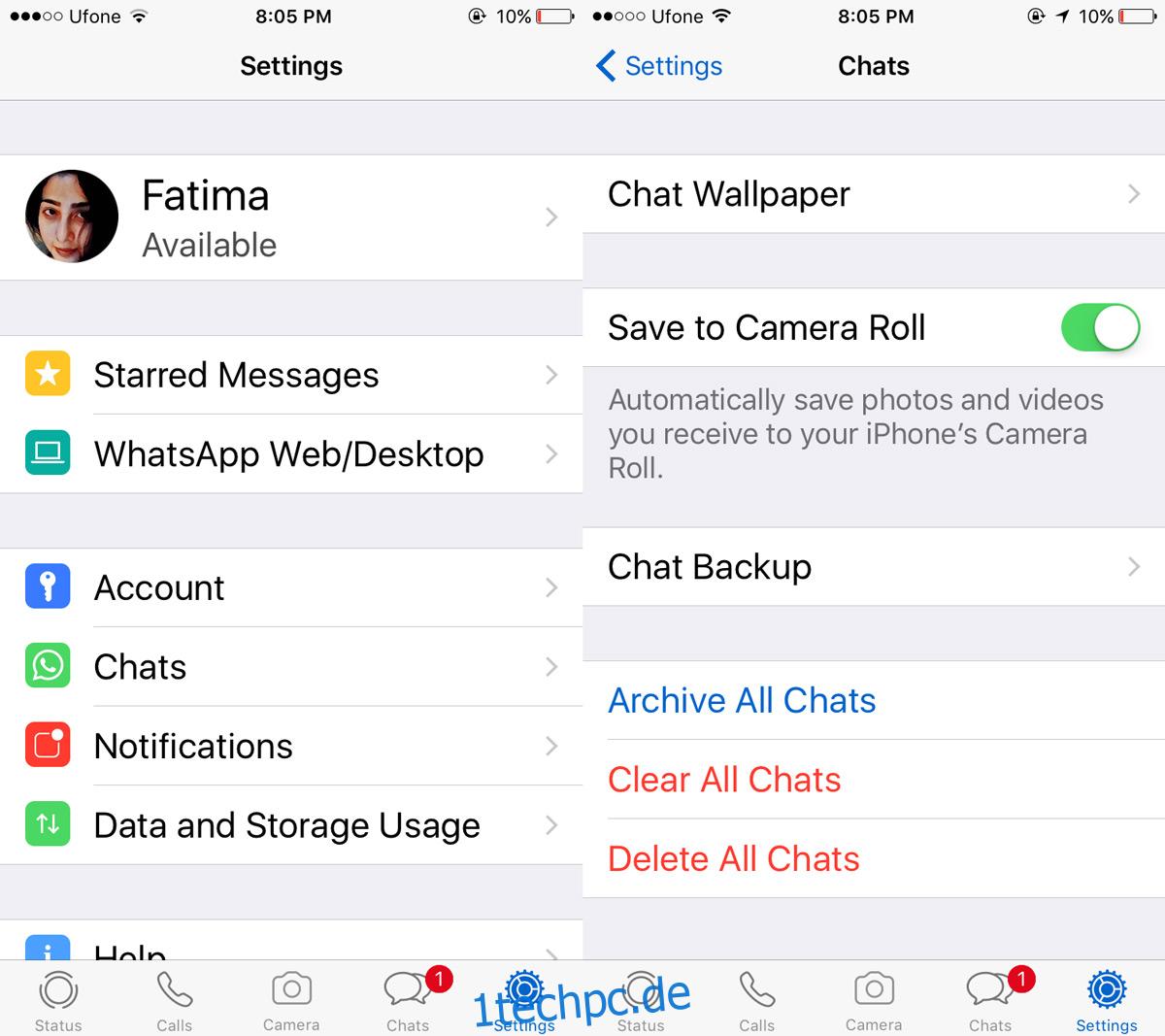Whatsapp lädt standardmäßig alle Bilder, Videos, Audiodateien und Dokumente herunter, die über den Chat gesendet werden. Wir haben beschrieben, wie Sie dies deaktivieren können, um den Datenverbrauch zu reduzieren und Platz auf Ihrem Gerät zu sparen. Das Deaktivieren dieser Option bedeutet natürlich eine kleine Unannehmlichkeit. Sie müssen warten, bis die Datei heruntergeladen ist, bevor Sie sie anzeigen können. Wenn Sie wenig Zeit haben oder einfach nur ungeduldig sind, wird Sie das genug ärgern, um den automatischen Download wieder einzuschalten. Wenn Sie möchten, dass Videos und Fotos automatisch heruntergeladen werden, aber nicht alles auf Ihrer Kamerarolle gespeichert werden soll, gibt es eine Möglichkeit, dies zu deaktivieren. So können Sie verhindern, dass WhatsApp Fotos und Videos auf Ihrem Telefon speichert.
Öffnen Sie WhatsApp und gehen Sie zur Registerkarte Einstellungen und tippen Sie auf Chats. Auf dem Chats-Bildschirm gibt es eine Option „In Kamerarolle speichern“. Schalte es aus. Whatsapp lädt jetzt alle Dateien herunter, die Ihnen über den Chat gesendet wurden, speichert sie jedoch nicht automatisch in Ihrer Kamerarolle
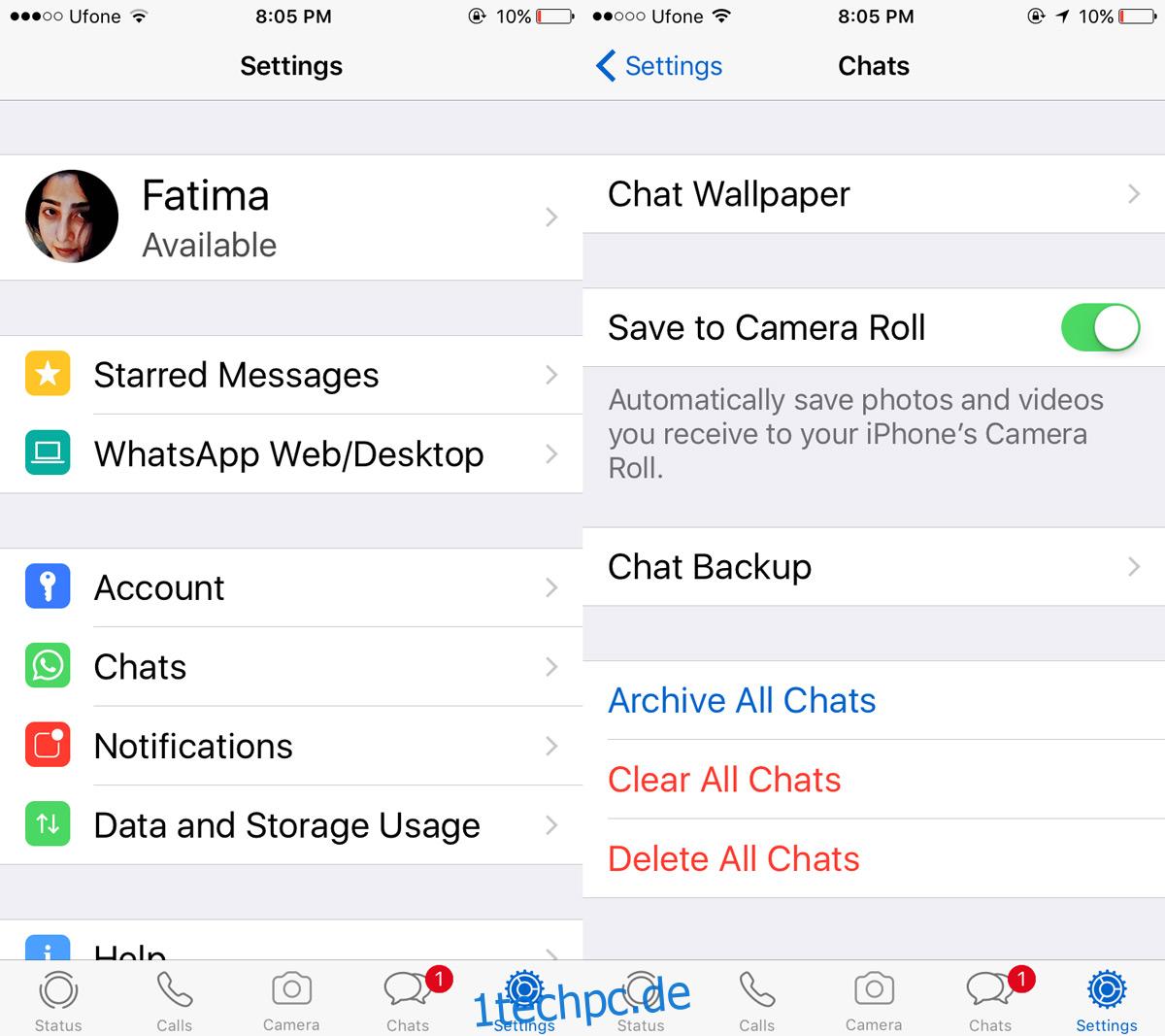
Die logische Frage, die Sie sich als nächstes stellen müssen, lautet: Wohin gehen diese Dateien? Sie werden im eigenen Speicher der App gespeichert und verbrauchen Speicherplatz auf Ihrem Telefon. Um eine Datei zu entfernen, haben Sie zwei Möglichkeiten; löschen Sie es aus dem Chat-Thread oder löschen Sie alle Medien aus einem Chat-Thread.
Um eine Datei aus einem Chat-Thread zu löschen, tippen und halten Sie auf das Miniaturbild der Datei. Über der Miniaturansicht wird eine schwebende Leiste mit der Option „Löschen“ angezeigt. Um alle Dateien in einem Chat-Thread zu löschen, gehen Sie zum Tippen Einstellungen. Gehen Sie zu Daten- und Speichernutzung > Speichernutzung und wählen Sie den Chat-Thread aus, aus dem Sie Dateien löschen möchten.
Sie können sehen, wie viel Speicherplatz von jedem Dateityp verbraucht wird. Tippen Sie auf „Verwalten“ und wählen Sie die Elemente aus, die Sie löschen möchten. Sobald Sie diese Dateien gelöscht haben, können Sie sie nicht wiederherstellen, es sei denn, Sie haben eine Sicherungskopie Ihrer Chat-Gespräche.
Das Tolle ist, dass WhatsApp diese Option hat. Es gibt Benutzern die Freiheit zu wählen, wo sie Dateien speichern möchten. Dies ist besonders nützlich, wenn Sie häufig jemanden haben, der durch Ihre Fotos wischt. Möglicherweise möchten Sie nicht, dass sie jedes Foto und Video sehen, das mit Ihnen auf WhatsApp geteilt wurde. Das heißt, es ist immer noch eine pauschale Option. Sie können WhatsApp stoppen, Fotos und Videos sowie Audio und Dateien zu speichern, aber Sie können das eine nicht zulassen und das andere nicht zulassen. Wir beschweren uns aber nicht. Dies ist immer noch mehr Flexibilität, als Sie in den meisten Chat-Apps sehen würden.